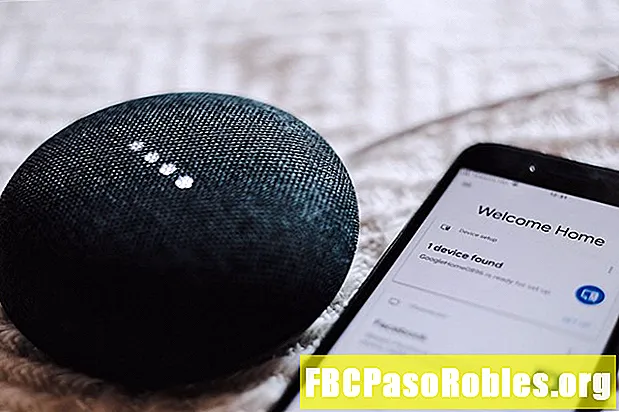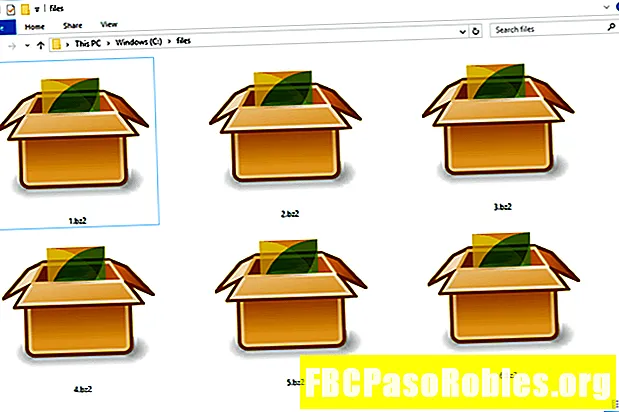Tartalom
- Biztonsági másolat készítése a Microsoft Outlookban a közelmúltban használt e-mailek listájáról
- Az Outlook automatikus kitöltési listájának biztonsági mentése
Biztonsági másolat készítése a Microsoft Outlookban a közelmúltban használt e-mailek listájáról
A Microsoft Outlook vezeti a nemrégiben használt e-mail címeket, amelyeket az e-mail Címzett, Másolat és Biztonsági másolat mezőiben írt be. Biztonsági másolatot készítsen vagy másolja a fájlt máshova, ha meg szeretné őrizni a listát, vagy más számítógépen szeretné használni.
A cikk utasításai vonatkoznak az Outlook 2019, az Outlook 2016, az Outlook 2013, az Outlook 2010 és az Outlook for Microsoft 365 programokra.
Az Outlook automatikus kitöltési listájának biztonsági mentése
Az Outlook lényeges adatainak nagy részét PST-fájlban tárolja, például az e-mail üzeneteket, a névjegyeket és a naptár elemeit. Az automatikus kiegészítés listája, amely egy név vagy e-mail gépelés megkezdésekor megjelenik, rejtett üzenetben kerül tárolásra.
-
Ellenőrizze az Office verzióját. Nyissa meg az Outlook alkalmazást, és ugorjon afájl > Irodai fiók (vagyszámla) > Az Outlookról. Látni fogja 64-bites vagy 32-bites felsorolva a tetején.

-
Zárja be az Outlook alkalmazást.
-
Töltse le az MFCMAPI-t. Van egy 32 bites és 64 bites verzió az MFCMAPI. Töltse le a megfelelőt az MS Office verziójához, nem pedig a Windows verziójához.
-
Bontsa ki a MFCMAPI.exe fájlt a ZIP archívumból, majd nyissa meg az EXE fájlt.

-
Az MFCMAPI alkalmazásban ugorjon a Ülés > Bejelentkezni.

-
Válaszd ki a Profil név legördülő nyíl és válassza ki a kívánt profilt. Lehet, hogy hívják Outlook.

-
választ rendben.
-
Ban,-ben Megjelenítendő név oszlopban kattintson duplán az Outlook e-mail profiljára.

-
A nézegetőben válassza a balra mutató nyilat Gyökér kibővíteni.

-
Kiterjed IPM_SUBTREE.
Ha nem látod IPM_SUBTREE, választ Az információs áruház teteje vagy Az Outlook adatfájl teteje.

-
Jobb klikk Bejövő.

-
választ Nyissa meg a kapcsolódó tartalomtáblát.

-
Menj a Tantárgy szakaszban, kattintson a jobb gombbal IPM.Configuration.Autocomplete, majd válassza a lehetőséget Üzenet exportálása.

-
Ban,-ben Az üzenet mentése a fájlba ablakban válassza ki a Formátum az üzenet mentéséhez legördülő nyíl és válassza a lehetőséget MSG fájl (UNICODE).

-
választ rendben.
Mentse el az MSG fájlt biztonságosan. Most kiléphet az MFCMAPI-ból, és normál módon használja az Outlook programot.
Ha másik gépen cseréli az NK2 fájlt, cserélje ki az eredeti fájlt, vagy egyeztesse a fájlnévvel, vagy törölje a nem kívánt fájlt. Ezután helyezze oda az új NK2 fájlt.